ノートパソコンの買い替えメモ
2022/12/18
2018年に購入したノートパソコン lenove : 330S -15ARRではWindows11を導入できない。その他諸事情から買い替えることにした。 富士通のFMVかDell製にしようかと思っていたが、情報を集めている過程でHPもコストパフォーマンスがよいと思い候補にした。
条件は、Windows11、12世代インテルCore i7または同等、メモリー16GB、ストレージSSD 512GB、15インチスクリーン。予算の上限は20万円。
市場相場は11万円~18万円代、Microsoft Office(Office)が含まれているかいないかで25,000円前後、色でも数万円の違いがある。
長年カメラやレンズをヨドバシカメラで購入していてポイントが溜まっていることからヨドバシカメラの通販で購入することにした。
以下価格はおもにyodobashi.comを参考にした。

購入した製品
HP 15s-fq5000 G1モデル/15.6型 /Core i7-1255U/メモリ 16GB /SSD 512GB / Windows 11 Home/ピュアホワイト
価格は114,020円。Officeなし。ヨドバシカメラの場合は製品出荷時にポイント利用を超えた価格に10%のポイントが付く。
基本スペックの同じHP製品でもナチュラルシルバー133,800円。Office Home & Business 2021が同梱されカラーがナチュラルシルバーの製品は159,800円。
色だけでも結構価格が違う。Officeの値段は26,000円ということになる。
他社製品の同等スペックの価格は富士通 FMV Officeあり 177,070円。lenovoはOfficeありで188,220円。DynabookはCPUが一つ上位クラスの1260PとOfficeありで177,070円。ほかにSSDに数TBのハードディスク付の製品もあるがデータの集中はリスクが大きい。概してFMVが割高なのはキーボードなど作りがしっかりしている、が、3世代ほど使った経験から修理に時間がかかることと修理代金がとても高いとの印象。
今回はコストパフォーマンスを重視した。
世界のパソコンシェア
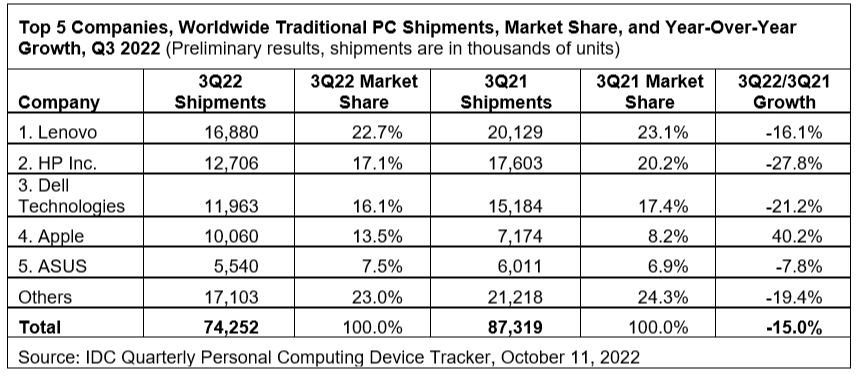
*3Q22は2022年第3四半期
世界のパソコンメーカー別シェアをのぞいてみよう。
中国のLenovoは2004年にIBM のパソコン部門を買収、2011年にはNECパソコン、2017年には富士通のパソコン子会社を傘下に収め、いまや世界一のパソコンメーカーになった。
表の最右列の3Q22/3Q21Growthを見ると2022年の出荷数が前年比で大きく減少したのは中国のゼロコロナ政策や全世界的な経済悪化が要因と言われている。その中でAppleだけが出荷数を伸ばしている。
Appleは2020年にそれまでのインテル製半導体から自社製M1チップ搭載のMacを出した。パソコン本体だけでなくiOS(AppleのOS)もWindowsのシェアも浸食している。Appleは個人顧客に受け入れられているらしい。ASUSは台湾の会社。
CPU性能
昔からインテルのCPUが有名だがAMD Ryzenもシェアを伸ばしており市場シェアは80%対20%という。
とくに、ノートパソコンのCPUは早ければよいというわけでもなく消費電力が多いと、バッテリー消耗が激しく冷却装置も必要になる。大まかには AMD Ryzenの方が消費電力が少ないとされるがすぐにスペックは変わる。
~ CPU型式Core i7-1255Uの詳細 ~
Core i7-1255Uは10コア12スレッド、 コアはプロセッサー、スレッドは並列処理できる最大数。分かりやすい例えとしてコアはコックでスレッドはコンロというのがあった。コックの仕事が早いと料理が早くできるが、コンロが複数あった方がより早く多くの料理を作れる。
1255Uの最初の数字2桁12は第12世代、55は番号。第12世代は第11世代よりCPUコア性能が大幅に向上した。CPU番号の最後にUがついているのは超低消費電力CPU。
CPU性能を比較するにはPassMarkの値がよく使われる。オーストラリアのPassMark Software社がCPUの性能検査ソフトを販売していてこの評価値。
PassMarkはCPUが様々な使われ方をされた場合の総合的な性能を評価している。 この値が高いほどCPUが高速であるといえる。
~PassMark 比較~
| CPU | PassMark | TDP | メモ |
|---|
| AMD Ryzen 5 2500U | 6,524 | 15W | 私の前のpc |
| インテル Core i5-1235U | 13,649 | 15W |
| インテル Core i7-1160G7 | 9,224 | 15W | 11世代 |
| インテル Core i7-1255U | 13,799 | 15W | 今回のpc |
| インテル Core i7-1260P | 17,073 | 28W |
| AMD Ryzen 5 5625U | 14,940 | 15W |
-
12世代のCorei5 と i7はさほど変わらない
12世代のi5は11世代のi7より速い
TDP : Thermal Design Power・ 設計上想定される最大放熱量(熱設計電力)
製品の設計変更などにより測定時から変わることもある
PassMark Software : CPU Benchmarks
メモリーとストレージ
今回購入した製品はメモリ 16GB /SSD 512GB。よくメモリは作業するテーブル、ストレージは引き出しに例えられるが大きいほど良いのは分かる。動画編集などでは動画ファイルそのものだけでも数十GBになってパソコンが固まることもある。
ストレージについては半導体であるSSDはハードデスクのHDDと比較してメカの動きがない分故障が少なく高速でデータ処理ができる。自分の経験でもHDDは故障したことがあったがSSDは壊れたことはない。
~ここからはソフトウェアについて~
Microsoft 365 Personal
MicrosoftのアプリOutlook、Word、Excel、Power Pointは継続して使いたい。パソコン購入時の同梱モデルは、HPパソコンの場合26,000円高い価格になる。
単独の「 Microsoft Office Home and Business 2021 日本語版 (ダウンロード)」はヨドバシカメラ価格38,280円で同梱の方が安いが、ほかのサイトではもっと安いのもある。
これまでは写真のバックアップなどのため2TBの外部HDDを使っているが、次第に空き容量が少なくなってきた。また動画編集はAppleのデスクトップiMac M1チップモデルを使っているがWindowsノートパソコンとデータのやり取りをする場合はUSBデバイスを介している。クラウドストレージがあれば効率がよくなる。
2011年からOffice製品は売り切りではなくOffice 365と称して年額/月額契約(サブスクリプション)のものが出てきたのでこれを使ってみることにした。 最近では Microsoft 365 と製品名を変えた。
Microsoft 365 Personal 12,984円/年を購入。 Microsoft アカウントで契約自動更新。
- ~サービス内容~
1 ユーザー用
同時に最大 5 台のデバイスで使用できる
Windows PC、Mac、iPhone、iPad、Android スマートフォンおよびタブレットで動作
1 TB のクラウド ストレージが使える
テクニカル サポートをいつでも利用可能
最新版のソフトウェアを使える
パソコンに同梱されているOffice製品は、そのパソコンだけしか使えないが、Microsoft 365 Personalの場合は最大5台までダウンロード出来る。複数のパソコンで使用する場合はお得。以前はデスクトップ用にOffice for Macを別途購入していた。
オンラインストレージ
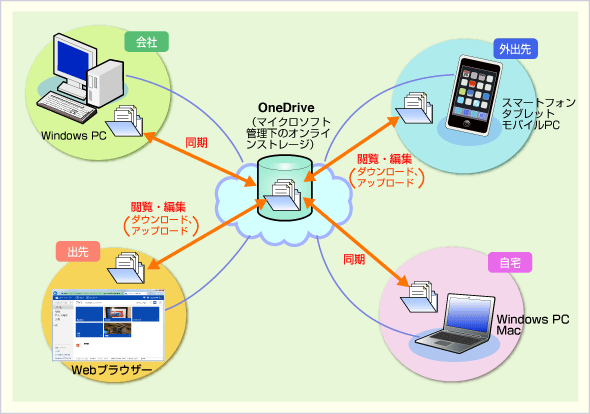
OneDriveはMicroSoftのオンライン(クラウド)ストレージサービス
自分のパソコンよりネットを通して外部のサーバーにデータを保管したほうが、データの共有、回復、セキュリティなどの点でメリットがある。半面ネット依存度が増すが今では家庭内でも高速Wi-Fiが普及しネット接続の先も自分の作業分野と思えるようになった。特にコロナ禍においては在宅勤務が多くなったことで注目されるようになった。
今では多くのオンラインストレージサービスの会社があり個人の場合は、無料でお試しを使ってみて気に入ったら容量を増やし有料のサービスに移行するのが良いと思う。
最近ではオンラインストレージはクラウドストレージという用語でも使われるようになった。どちらも同じ。
OneDriveアプリ
Microsoft 365 Personalのクラウド ストレージはOneDriveを使う。OneDriveアプリはWindowsに最初から含まれており無償で5GBのストレージが使える。
以前、試しに使ってみたが自分のPCのデスクトップがOneDrive上に知らないうちに移りびっくりして何か設定が間違ったかと思いバックアップといわれるOneDrive上のデスクトップを削除したら全部のデスクトップが消えて焦ったことがあった。
その後デスクトップがOneDriveに移るのは正常なことが分かった。回復できるので焦ることもなかったのだが。
通常のWindowsのフォルダー階層はエクスプローラーで見るとデスクトップまで次のようになっている。
・PC > WIndows(C) > ユーザー > akagawa(ユーザーが設定した任意の名前) > デスクトップ
OneDriveを使うと
・PC > WIndows(C) > ユーザー > akagawa(ユーザーが設定した任意の名前) > OneDrive > デスクトップ
となり、OneDriveがデスクトップの前に割り込んでいる。多分、デスクトップをクラウドストレージ上で管理するにはこの階層がやりやすいと思うのだが、同じリソースを多元的に同期をとって管理するのは技術的に難しく自分の何十年前の経験ながら何か不都合が発生するのではと危惧する。
デスクトップ上のファイルは頻繁に読み書きをするために置いてあるので、その都度これに対応して同期するのはパソコンが無駄な動きをする。
実際OneDriveを無効にしたい、と多くのユーザーが声が挙げているようだ。デスクトップ上のどれをバックアップするかはユーザーに任せればよいと思うが世界的なMicroSoftが考えたのだから正しいとは思う。
~1TBクラウド ストレージを使うためにいやおうなくOneDriveを使ってみて気が付いたこと~
私のデスクトップにはファイル数25,000で25GBのフォルダーなどがあり頻繁に使用する。また、写真を撮ると多いときは一度に1,000枚以上の画像ファイルをパソコンのデスクトップに取り込み、選択、編集をするがそのたびに自動的にOneDriveがクラウド ストレージ上に不要な写真ファイルまでバックアップをとる。せっかく早いパソコンを購入したのに遅くなる。これを回避するには一時的に時間を区切ってOneDriveの停止機能もあるが運用が面倒である。
また、同期する際にフォルダーの全ファイルがコピーという名前が加わって複写されファイル数が50,000になって容量が50GBに増え、回復にてまどったこともあって怖くて使えない気がした。検索すると同様の現象が多数報告されている。
Outlookの受信が終わらないトラブル
一日に大量のメールがくるのでパソコンを立ち上げるとすぐにOutlookを起動しメールをチェックし不要なものは削除し、必要なものは返事を書き、Outlookのフォルダーに移すこともありそのたびにOneDriveが同期をとり著しく無駄な動きをする。
タスクバーのOneDriveアイコン![]() からアクティビティセンターを開くと、Outlookのpstファイルが「サービスのアクテイビティが高い状態のため、一時的な同期の遅延が発生している可能性があります。ファイルの更新をすぐにもう一度試みます。」とエラーが出る。ファイルの更新をすぐにもう一度試みる、とあるがそのまま放置されているように見える。多分、間を図っているものと思う。
からアクティビティセンターを開くと、Outlookのpstファイルが「サービスのアクテイビティが高い状態のため、一時的な同期の遅延が発生している可能性があります。ファイルの更新をすぐにもう一度試みます。」とエラーが出る。ファイルの更新をすぐにもう一度試みる、とあるがそのまま放置されているように見える。多分、間を図っているものと思う。
pstファイルはOutlookが内部でメッセージなどのデータを保存するファイル。通常OneDriveのデフォルト同期対象フォルダーであるドキュメントのOutlookファイルにアカウント毎に格納されている。
それだけならまだ我慢できるが、Outlookの受信が終わらないことが時々発生する。検索してみると同様な事象が多く発生していて、解決するにはOutlookを同期対象から外すことが推奨されている。
OneDrive から Outlook の .pst データ ファイルを削除する方法
これで様子を見てみよう。勝手に同期させておいて不具合がでたらユーザーに外させるとはどういうことなのか理解に苦しむ。
OneDrive 対象ファイル につくアイコン
OneDriveを使いこなすにはファイルごとに付くアイコンの意味を理解しファイルをどこに置くか考慮しておくことが必要。
| i-con | 状態 | 操作 |
|---|---|---|
 赤い丸に白いバツ 赤い丸に白いバツ | 同期出来ない | 詳細はOneDrive 通知領域アイコンに表示される。アプリなどは必要に応じて再導入する |
 矢印の丸 矢印の丸 | 同期中 | 同期が完了すると、別のアイコンに変わる。 |
 青い雲 青い雲 | オンライン上のOneDriveにのみ保存、パソコン内には保存されてない。 | パソコンの容量を占有しない |
 白の丸に緑のチェックマーク 白の丸に緑のチェックマーク | パソコン内に保存。インターネットに接続しなくても利用可能。 | オンラインのみのファイル(青い雲)を開くと、ファイルがパソコンにダウンロードされて、本状態(白丸緑チェックマーク)になる。
ファイルを右クリックし、表示されるメニューから「空き領域を増やす」をクリックすると、オンラインのみのファイルに戻すことができる。放置した場合「設定」>「記憶域」>「記憶域の管理」>ストレージ センサーの設定でパソコンから自動削除できる。 |
 緑の丸に白のチェックマーク 緑の丸に白のチェックマーク | パソコン内に保存。インターネットに接続しなくても利用可能。 | ファイルを右クリックし、表示されるメニューから「このデバイス上で常に保持する」にチェックマークを付けたファイルが本状態になる |
 人のアイコン 人のアイコン | ファイルまたはフォルダーが他のユーザーと共有されている状態を示す |
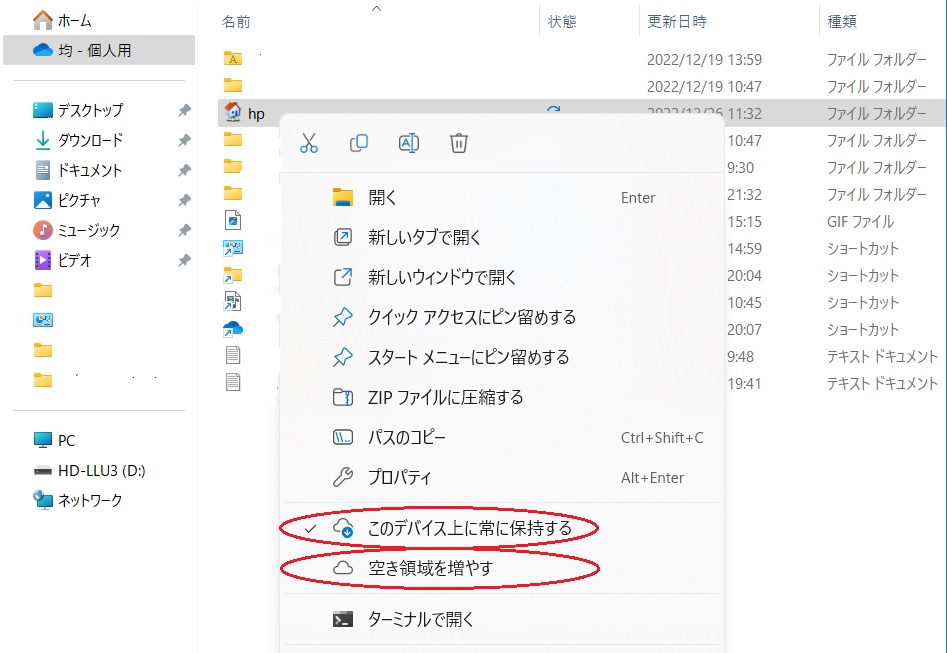
ファイルを右クリックして必要に応じて「このデバイス上に常に保持する」、「空き領域を増やす」を指定。
「このデバイス上に常に保持する」は、文字通りパソコン上に常駐しパソコンとクラウドストレージの両方に存在する。「空き領域を増やす」はパソコン上から無くなり、クラウドストレージにのみ存在する。
OneDrive タスクバー i-con
タスクバーのOneDriveの i-con![]() でも状況を表示している。何もついていない時は同期がとられている
でも状況を表示している。何もついていない時は同期がとられている
| i-con | 状態 | 操作 |
|---|---|---|
 赤い丸に白いバツ 赤い丸に白いバツ | ファイルまたはフォルダーを同期できない | 詳細はOneDrive 通知領域アイコンに表示される |
 OneDrive アイコンに灰色の斜め線 OneDrive アイコンに灰色の斜め線 | サインインしていないか、 OneDrive 設定が完了していない | WindowsスタートキーからOneDriveアプリを操作 |
 OneDrive アイコンに 一時停止アイコン OneDrive アイコンに 一時停止アイコン | 一時停止されているシンボルは、ファイルが現在同期されない | 同期を再開するには、通知またはメニュー バー領域で関連するOneDrive アイコンを選択し、[ その他 ] を選択してから [同期を再開] を選択 |
 OneDrive アイコンに環状矢印 OneDrive アイコンに環状矢印 | 同期が進行中 | - |
 OneDrive アイコンに赤丸に白いバー OneDrive アイコンに赤丸に白いバー | アカウントがブロックされている | ストレージの許容量を超えている場合などの対処 |
 OneDrive アイコンに黄色の警告三角形 OneDrive アイコンに黄色の警告三角形 | アカウントに注意が必要 | アクティビティ センターに警告メッセージが表示される |
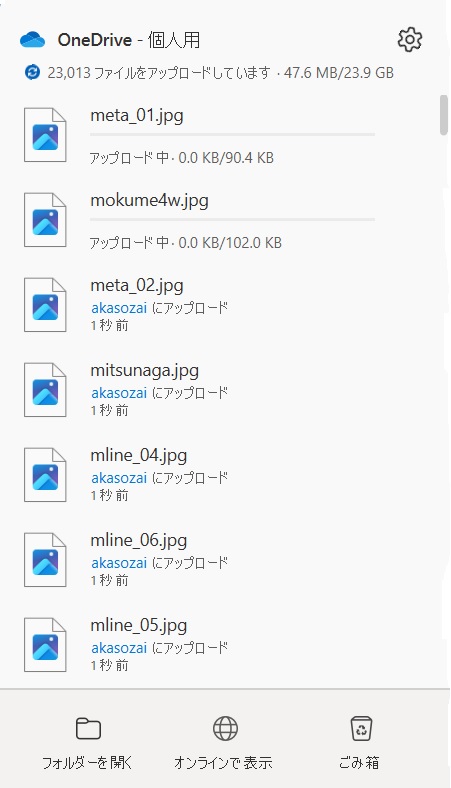
OneDriveのi-conをクリックしてアクティビティ センターから同期の状況を知ることができる。右上の設定アイコンからOneDriveのいろいろな設定ができる
デスクトップのバックアップを停止する
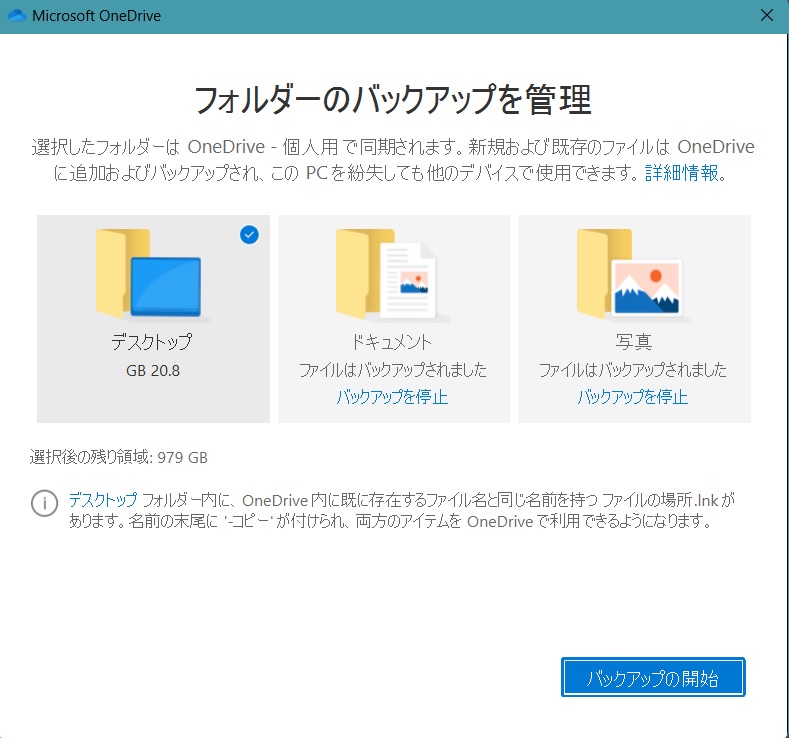
デスクトップの同期を外した状態
パソコンを立ち上げるとすぐにOneDriveが同期をとるために動きこちらの作業と重なって重く感じるので、デスクトップの同期を外すことにした。
OneDrive の「設定」> 「同期とバックアップ」 の「バックアップを管理」 > 「フォルダーのバックアップを管理」でデスクトップのマークを外し「バックアップを停止」をクリックする。同期を再開する場合は右下の「バックアップの開始」をクリックする。
デスクトップを同期対象から外すとデスクトップにはゴミ箱と「ファイルの場所」のアイコンだけが表示されるので、ファイルの場所から必要なファイルをコピーする
結局、Outlookの同期と、デスクトップの同期も外した。これで、クラウドストレージに移すのは適当な時期に手動で行う。デスクトップにOneDriveのフォルダーのリンクアイコンを作っておく。 リンクアイコンはリンクするフォルダーを右クリック>パスのコピー。何もないデスクトップ上で「新規作成」>ショートカットで「項目の場所を入力」で空欄に貼り付け、名前を入力する。
参考
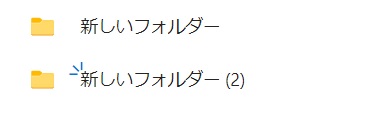
「青い三本の線」は、「新しく OneDrive へ追加されたファイル、フォルダー」ということを示している。アップロード、追加されてからおよそ数日は表示されているが、数日後には表示が消える。
OneDriveが同期中にパソコンをシャットダウンしようとするとすると、警告がでる。
Microsoft サポート
outlookが頻繁に応答なしになってフリーズする。特に大事なメールに数十行の返信を書いているときに固まってしまい、(応答なし)と出て丸いブルーの環がぐるぐる回りっぱなしになる。そのうちoutlookのwindowが白っぽくなる。タスクマネージャーでoutlookを強制終了するしかない。
同様の問題が多数報告されている
Microsoft 365 で使用した場合に Outlook がクラッシュしたり応答を停止したりする問題のトラブルシューティング方法
Microsoft 365 のサービスのサブスクリプションを契約するときにメニューに「継続的な技術サポート」があった。
試しにサポートを受けてみようと思ってやっと探し当てた電話にかけてみた。
-
0120-996-680
おきまりのガイダンスが出て問い合わせ先に振り分けられる
やっと人間が対応
アカウント確認のため、登録していたメールアドレスに5桁の数字が送られ、伝える
10桁の数字が伝えられて担当者に繋ぐ、と待たされる
音楽が鳴り続け1時間待ったが応答なし
根負けして切った

予想通りの結果になった。検索してみると2時間待ったというのがあった。
KB5022360オプションパッチ
あてにならないサポートに頼らず、トリガーを探って回避策を見つけようとしているうちに、問題が起きた時タスクバーに表示されているIMEのアイコンが 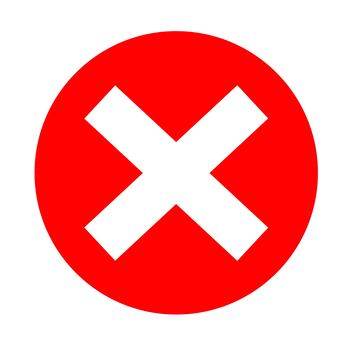 (赤い円にX)になっているのに気が付いた。outlookではなく問題はIMEかもしれない。
(赤い円にX)になっているのに気が付いた。outlookではなく問題はIMEかもしれない。
KB5022360というオプションパッチがこの問題の修正に適合しそうだ。IMEがアクティブなときにマウスとキーボードを同時に使用するとアプリが応答しなくなるという。
確かにメールの返事を書いて長くなり、マウスでウインドウ上部のタイトルバーを持ち上げた場合や、横枠をマウスで広げようとしてトラブルが発生することが多い。
2023 年 1 月 26 日 — KB5022360 (OS ビルド 22621.1194) プレビュー
この更新プログラムは、入力メソッド エディター (IME) がアクティブな場合に発生する可能性がある問題に対処します。 マウスとキーボードを同時に使用すると、アプリケーションの応答が停止することがあります。
Windowsの設定からWindows Updateで調べるとこの修正パッチがあったので早速ダウンロードした。
KB5022360適用後にはこのトラブルは出ていない。